Mục lục
Mục lục
Một số bạn chưa biết cách kiểm tra hoặc đang thắc mắc không biết màn hình máy tính của mình đang dùng hỗ trợ tần số quét bao nhiêu? Trong bài viết này, Phúc Anh sẽ hướng dẫn bạn kiểm tra ngay và luôn nhé.
Tầng số quét của màn hình chính là chỉ số phản ánh số lần màn hình có thể vẽ lên một hình ảnh trong vòng 1 giây. Chỉ số này được gọi là Hertz (Hz).
Có thể hiểu rằng một màn hình có tần số quét là 60Hz có nghĩa là nó có thể vẽ được (làm mới) 60 hình ảnh trong vòng 1 giây. Tương tự như vậy, màn hình 144Hz có khả năng làm mới màn hình 144 lần mỗi giây.

Lấy ví dụ cụ thể thì như khi bạn chơi game hay xem phim thì đó chính là nhiều ảnh tĩnh mà cỗ máy của bạn vẽ được ra được ghép nối với nhau một cách liên tục rất rất nhanh trong vòng 1 giây. Chính vì tốc độ làm mới cực kỳ nhanh chóng trong vòng 1 giây đó mà chúng ta sẽ không cảm nhận được sự rời rạc của nội dụng chuyển động trên màn hình.
Vì thế mà màn hình có tần số quét càng cao thì hình ảnh sẽ hiển thị càng mượt, nó thể hiện rõ nhất khi bạn làm các tác vụ nặng, nhiều hoạt cảnh, có nhịp độ nhanh như chơi game
Như đã nói ở trên thì màn hình có tầng số quét càng cao thì tốc độ làm tươi của màn hình sẽ càng nhanh và cho người sử dụng cảm giác hình ảnh mượt mà hơn. Nếu bạn có điều kiện thì có thể thử nghiệm bằng cách đặt 2 màn hình có tầng số quét 140Hz và 60Hz ở cạnh nhau và mở dùng 1 nội dung.
Tuy nhiên thì các màn hình gaming với tầng số quét cao thì sẽ đắt tiền hơn, và yêu cầu về phần cứng cao hơn để đạt được tầng số quét chuẩn của màn hình. Vì thế mà tuỳ thuộc vào nhu cầu sử dụng mà người dùng hãy lựa chọn màn hình có tần số quét phù hợp với tác vụ hằng ngày
Để nhận biết được màn hình trên hệ thống của bạn có tần số quét là bao nhiêu thì bạn có thể xem bằng 2 cách sau đây:
Cách 1: Nhận biết thông qua tem quảng cáo của nhà sản xuất sản phẩm in trên vỏ hộp hoặc trên sản phẩm.

Cách 2: Nếu cách 1 không thành công mình sẽ hướng dẫn các bạn cách xem trực tiếp trong windows (bạn nên cắm sạc nếu là laptop, màn hình PC thì reset về mặc định trước khi tiến hành). Ở đây mình đang dùng Windows 11. Các bước tiến hành:
Click chuột phải vào màn hình Desktop > Display Settings.
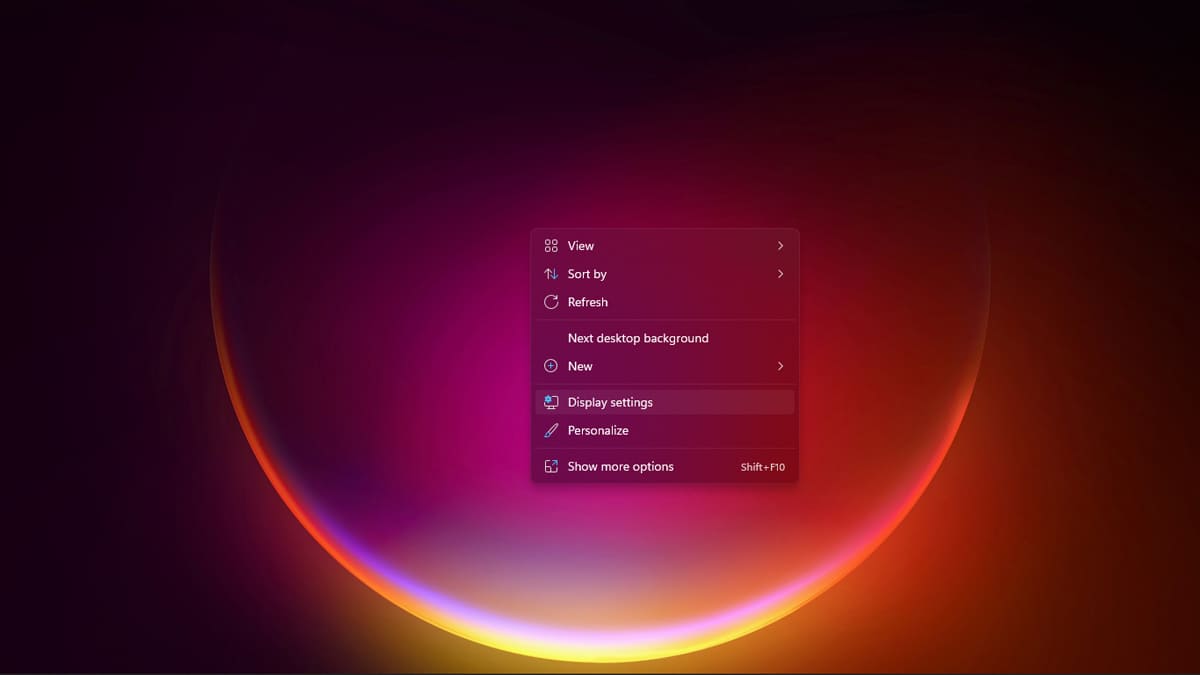
Trong cửa sổ Display tìm đến phần Advanced display > đến phần Choose a refresh rate chọn box chọn tần số quét phù hợp (ở đây, màn hình của mình chỉ hỗ trợ 60Hz nên chỉ hiện 59.79Hz).
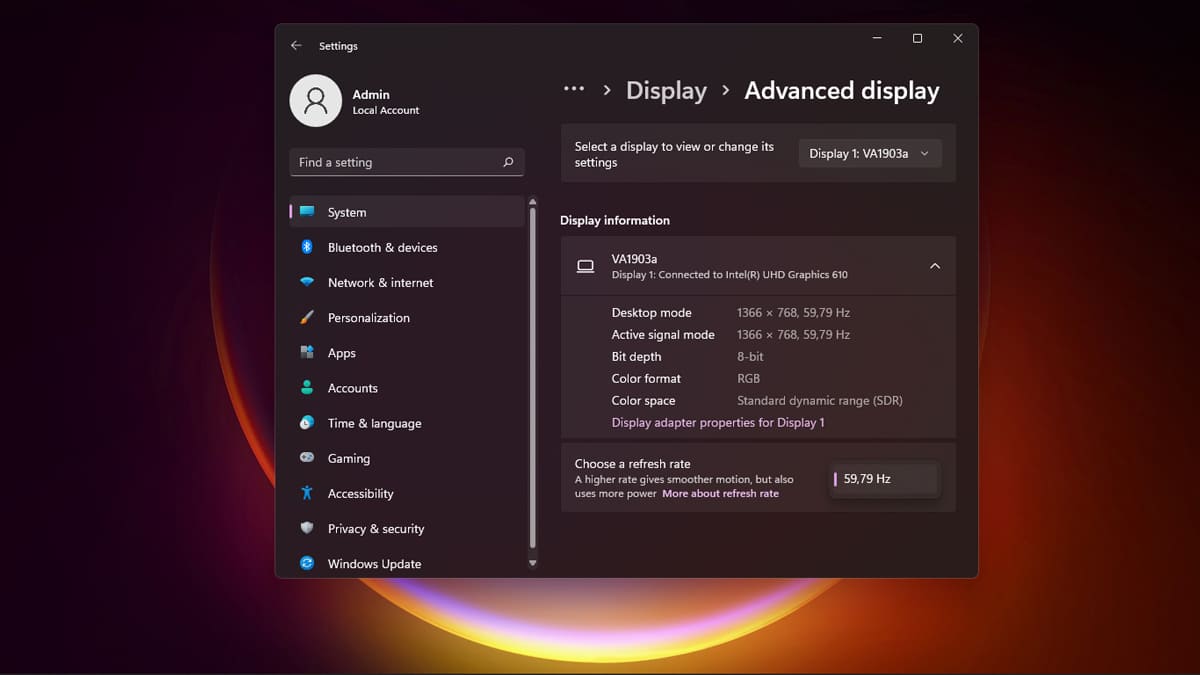
Cách 3: Sử dụng trang web thứ 3, Với cách này thì mình sẽ sử dụng trang web bên thứ 3 ở đây là webside UFO test. Hãy truy cập trang: https://www.testufo.com > dòng trên cùng FPS là số Hz máy bạn đang chạy.

Bài viết liên quan:
Hướng dẫn kích hoạt tính năng Dynamic Refresh Rate | tự động thay đổi tần số quét màn hình
Top 5 màn hình gaming có tần số quét 165Hz bán chạy tại Phúc Anh
Tất nhiên màn hình tần số quét càng cao thì màn hình càng mượt, tuy nhiên màn hình có tần số quét càng cao sẽ có mức chi phí cao hơn. Chính vì thế tuỳ vào nhu cầu của bạn thì bạn nên lựa chọn màn hình có tần số quét phù hợp
- Màn hình có tần số quét 60Hz: Phù hợp cho nhu cầu sử dụng thông thường như lướt web, văn phòng, xem phim.
- Màn hình có tần số quét 75Hz: Mang đến trải nghiệm mượt mà hơn khi lướt web, xem phim.
- Màn hình có tần số quét 144Hz trở lên: Phù hợp cho game thủ chuyên nghiệp hoặc những người yêu thích trải nghiệm hình ảnh mượt mà nhất.
Trên đây mình vừa thông tin cho các bạn về tần số quét màn hình là gì? Và cách xem tần số quét. Hi vọng bài viết này sẽ có những thông tin mà bạn cần, hãy tiếp tục theo dõi Phúc Anh để có thêm những kiến thức bổ ích về công nghệ.
Bài viết khác
|
Phòng bán hàng trực tuyến
Địa chỉ: Tầng 4, 89 Lê Duẩn, phường Cửa Nam, Hà Nội Điện thoại: 1900 2164 (ext 1) Hoặc 0974 55 88 11  Chat zalo Bán hàng trực tuyến Chat zalo Bán hàng trực tuyến Email: banhangonline@phucanh.com.vn [Bản đồ đường đi] |
Showroom Phúc anh 15 xã đàn
Địa chỉ: 15 Xã Đàn, phường Kim Liên, Hà Nội. Điện thoại: (024) 3968 9966 (ext 1)  Chat zalo Phúc Anh 15 Xã Đàn Chat zalo Phúc Anh 15 Xã Đàn
Email: phucanh.xadan@phucanh.com.vn Giờ mở cửa từ 08h00 đến 21h00 [Bản đồ đường đi] |
Trụ sở chính/ Showroom PHÚC ANH 152 TRẦN DUY HƯNG
Địa chỉ: 152-154 Trần Duy Hưng, phường Yên Hoà, Hà Nội. Điện thoại: (024) 3968 9966 (ext 2)  Chat zalo Phúc Anh 152 Trần Duy Hưng Chat zalo Phúc Anh 152 Trần Duy Hưng
Email: phucanh.tranduyhung@phucanh.com.vn Giờ mở cửa từ 08h00 đến 21h00 [Bản đồ đường đi] |
PHÒNG KINH DOANH PHÂN PHỐI
Địa chỉ: Tầng 5, 134 Thái Hà, phường Đống Đa, Hà Nội. Điện thoại: 097 322 7711 Email: kdpp@phucanh.com.vn [Bản đồ đường đi] |
|
PHÒNG DỰ ÁN VÀ KHÁCH HÀNG DOANH NGHIỆP
Địa chỉ: Tầng 5,134 Thái Hà, phường Đống Đa, Hà Nội. Điện thoại: 1900 2164 (ext 2)  Chat zalo Dự án và khách hàng Doanh nghiệp Chat zalo Dự án và khách hàng Doanh nghiệp Hoặc 038 658 6699 Email: kdda@phucanh.com.vn [Bản đồ đường đi] |
SHOWROOM Phúc Anh 89 Lê Duẩn
Địa chỉ: 89 Lê Duẩn, phường Cửa Nam, Hà Nội. Điện thoại: (024) 3968 9966 (ext 6)  Chat zalo với Phúc Anh 89 Lê Duẩn Chat zalo với Phúc Anh 89 Lê Duẩn Email: phucanh.leduan@phucanh.com.vn Giờ mở cửa từ 08h00 đến 21h00 [Bản đồ đường đi] |
showroom PHÚC ANH 134 THÁI HÀ
Địa chỉ: 134 Thái Hà, phường Đống Đa, Hà Nội. Điện thoại: (024) 3968 9966 (ext 3)  Chat zalo với Phúc Anh 134 Thái Hà Chat zalo với Phúc Anh 134 Thái Hà Email: phucanh.thaiha@phucanh.com.vn Giờ mở cửa từ 08h đến 21h00 [Bản đồ đường đi] |
Showroom Phúc anh 141 phạm văn đồng
Địa chỉ: 141-143 Phạm Văn Đồng (ngã ba Hoàng Quốc Việt - Phạm Văn Đồng), phường Phú Diễn, Hà Nội Điện thoại: (024) 3968 9966 (ext 5)  Chat zalo Phúc Anh 141 Phạm Văn Đồng Chat zalo Phúc Anh 141 Phạm Văn Đồng
Email: phucanh.phamvandong@phucanh.com.vn Giờ mở cửa từ 08h00 đến 21h00 [Bản đồ đường đi] |
Hãy Like fanpage Phúc Anh để trở thành Fan của Phúc Anh ngay trong hôm nay!
Phúc Anh 15 Xã Đàn, Đống Đa, Hà Nội
Điện thoại: (024) 35737383
Phúc Anh 152 - 154 Trần Duy Hưng, Cầu Giấy, Hà Nội
Điện thoại: (024) 37545599
Phúc Anh 169 Thái Hà, Đống Đa, Hà Nội
Điện thoại: (024) 38571919
Phúc Anh 150 Nguyễn Văn Cừ, Long Biên, Hà Nội
Điện thoại: (024) 39689966
Phúc Anh 141 - 143 Phạm Văn Đồng, Cầu Giấy, Hà Nội
Sản phẩm Gaming: (Nhánh 1)
PC Gaming (Nhánh phụ 1)
Laptop Gaming, Màn hình Gaming (Nhánh phụ 2)
Bàn phím, Chuột, Gear (Nhánh phụ 3)
Sản phẩm, giải pháp cho doanh nghiệp: (Nhánh 2)
Máy chủ, Máy Workstation lắp ráp, Thiết bị mạng, Hệ thống lưu trữ (Nhánh phụ 1)
Laptop cao cấp, Máy Workstation đồng bộ (Nhánh phụ 2)
Máy tính cho doanh nghiệp, Phần mềm bản quyền (Nhánh phụ 3)
Máy in, máy chiếu, máy văn phòng cho doanh nghiệp (Nhánh phụ 4)
Thiết bị bán hàng siêu thị (Nhánh phụ 5)
Sản phẩm, Giải pháp camera an ninh, nhà thông minh: (Nhánh 3)
Camera, máy chấm công, chuông cửa có hình, khóa thông minh, thiết bị nhà thông minh

